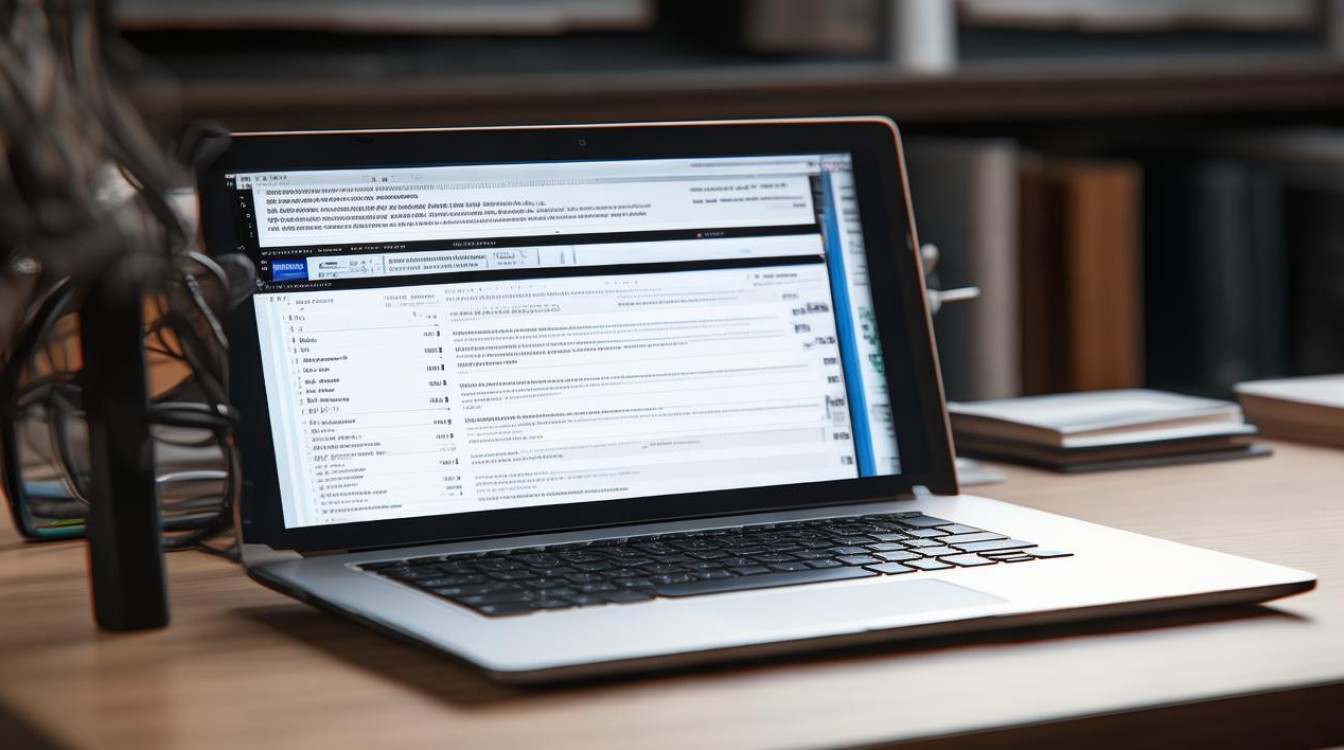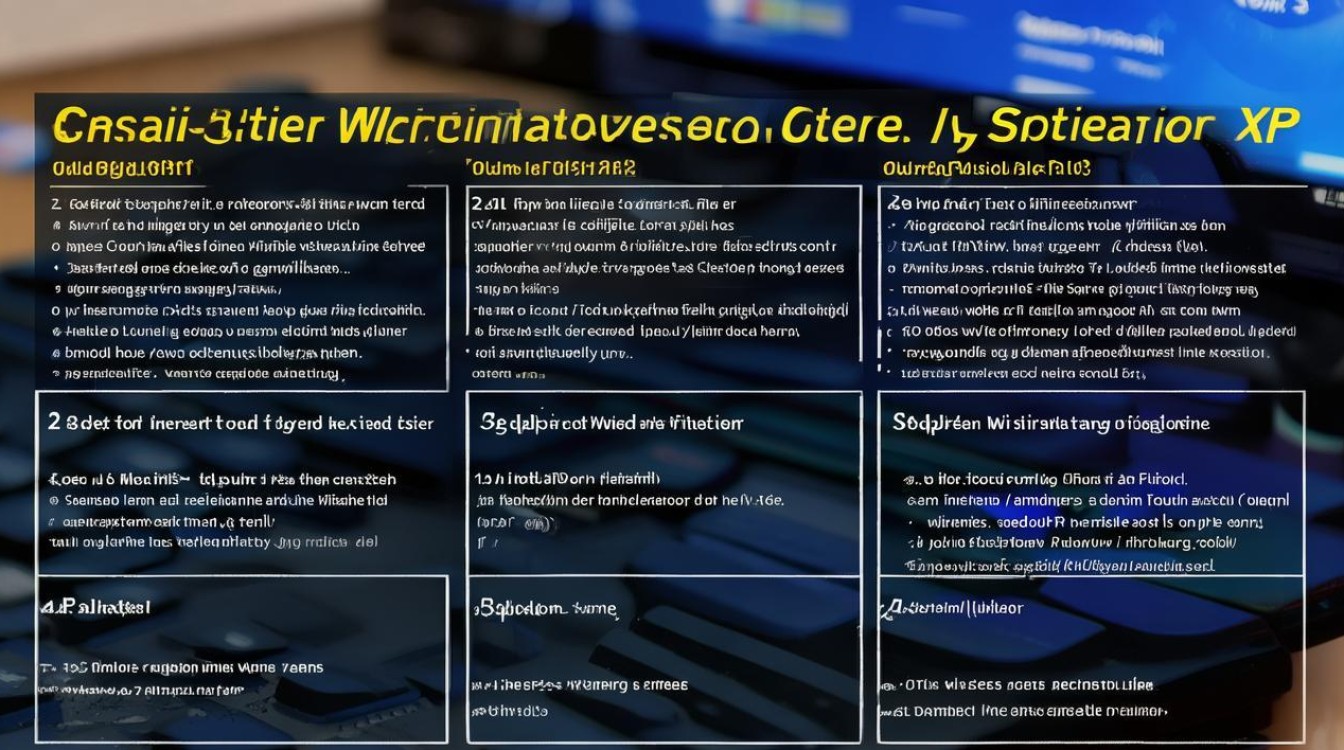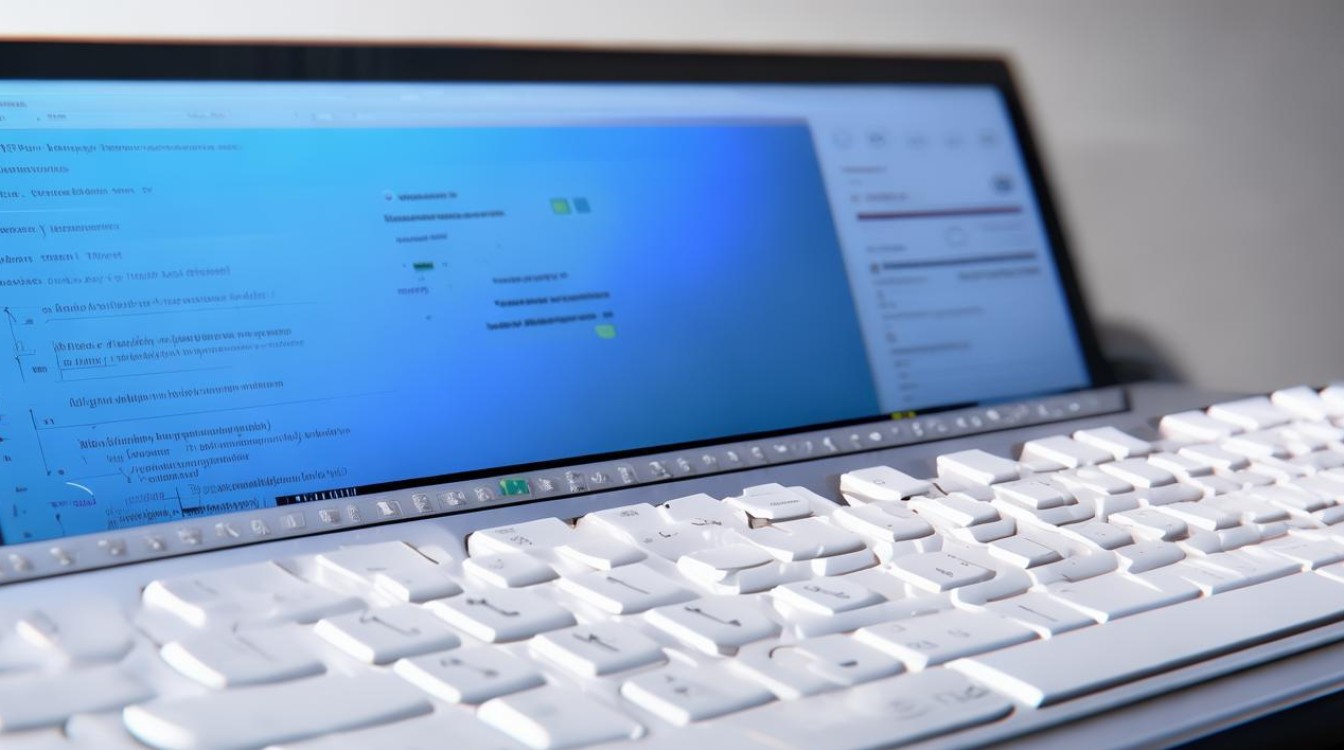AMI主板BoiS恢复出厂
shiwaishuzidu 2025年4月14日 15:04:31 主板 20
AMI主板BIOS恢复出厂设置:开机按Delete键进入BIOS,选择“Load Optimized Defaults”或类似选项,按回车确认,再按F10保存并退出。
-
准备工作

- 数据备份:恢复出厂设置会清除所有自定义的BIOS设置,包括超频设置、启动顺序等,可能会影响到电脑的正常使用,在操作之前,建议备份重要的数据和配置文件。
- 确认主板型号:不同型号的AMI主板可能在BIOS界面和操作上略有差异,但总体来说大同小异。
-
进入BIOS设置
- 重启电脑:按下电源键启动或重新启动电脑。
- 按键进入BIOS:在开机过程中,根据主板的不同,按下相应的按键进入BIOS设置界面,常见的按键有Del、F2、F10等,如果不确定按哪个键,可以在开机时留意屏幕底部的提示信息。
-
找到恢复出厂设置选项
- 使用方向键导航:进入BIOS界面后,使用键盘上的方向键(通常是上下左右箭头键)在菜单中导航,找到“Load Setup Defaults”(载入默认设置)、“Restore Defaults”(恢复默认值)或类似的选项,这个选项的位置可能因主板型号而异,但通常会在BIOS主菜单的一个显眼位置。
- 确认选择:使用Enter键确认选择该选项,系统可能会弹出一个确认对话框,询问是否确定要恢复出厂设置,再次使用Enter键或按照屏幕上的提示进行确认。
-
保存更改并退出

- 保存设置:恢复出厂设置完成后,需要保存更改并退出BIOS设置界面,通常可以通过按下F10键并选择“Yes”来保存更改,有些主板可能是其他按键,如F4、F6等,具体请参考屏幕提示或主板说明书。
- 重启电脑:保存更改后,电脑会自动重启,BIOS设置已经恢复到出厂状态。
-
注意事项
- 谨慎操作:恢复出厂设置是一个不可逆的操作,一旦执行,所有自定义的BIOS设置都将丢失,在操作之前,请确保已经备份了重要的数据和配置文件。
- 参考手册:如果在操作过程中遇到任何问题,可以参考主板的用户手册或联系主板制造商的技术支持人员获取帮助。
| 步骤 | 操作 | 说明 |
|---|---|---|
| 1 | 重启电脑 | 按下电源键启动或重新启动电脑 |
| 2 | 按键进入BIOS | 在开机过程中,按下相应的按键(如Del、F2、F10等)进入BIOS设置界面 |
| 3 | 找到恢复选项 | 使用方向键导航到“Load Setup Defaults”或类似选项 |
| 4 | 确认选择 | 使用Enter键确认选择,并等待系统提示恢复完成 |
| 5 | 保存并退出 | 按下F10键并选择“Yes”保存更改并退出BIOS设置菜单 |
| 6 | 重启电脑 | 计算机将重新启动,BIOS设置将被恢复为出厂状态 |
相关问题与解答
-
问:恢复出厂设置后,是否需要重新安装操作系统? 答:一般情况下,恢复BIOS出厂设置不会影响到操作系统的安装和运行,但如果之前对BIOS进行了与操作系统相关的特殊设置(如硬盘模式设置、安全启动设置等),恢复出厂设置后可能需要重新调整这些设置以确保操作系统能够正常启动。
-
问:为什么需要恢复BIOS出厂设置? 答:有多种情况可能需要恢复BIOS出厂设置,当电脑出现故障且怀疑是由BIOS设置错误引起时,恢复出厂设置可以排除BIOS设置不当的因素;或者在进行电脑硬件升级、更换后,为了确保兼容性和稳定性,也需要恢复BIOS出厂设置。